A Windows 10 kék halálképernyője az egyik olyan probléma, amely megijeszti az embert.Amikor nehéz feladatokat hajt végre Windows rendszeren, azt tapasztalja, hogy a Windows hirtelen összeomlik, ésválikKék, hibaüzenettel:"A számítógépe hibát észlelt, és újra kell indítani.Csak összegyűjtünk néhány hibaüzenetet, majd újraindítjuk.Ha további információra van szüksége, később megkeresheti a hibát az interneten: driver irql_less_or_not_equal".Nos, ebből a cikkből megtudhatja, hogyan javíthatja ki a [FIXED] illesztőprogram IRQL_LESS_OR_NOT_EQUAL hibáját a Windows 10 rendszerben.
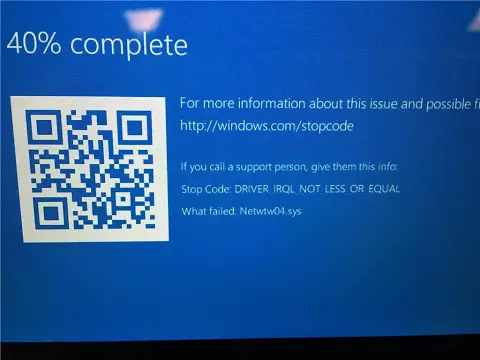
Személyesen találkoztam ezzel a hibával, amikor sok hasonló cikk írásához használt címkét megnyitottam.
Krómban a lapoldalaim száma elérte a 60-at, három ablakra osztva egyenletesen, laponként 20 lappal.Szerencsére az automatikus újraindítás után a hiba már nem áll fenn.Ezek a leállítási hibák azonban néha makacsk lehetnek, és néha gyakran megjelennek, ami szörnyen hangzik.Ha átböngészi ezt a hibát, szerencsés lesz, hogy megtalálja ezt a cikket, mert itt megtanulja kijavítani"Illesztőprogram irql_less_or_not_equal" STOP hiba / BSOD hiba a Windows 10, 8, 7 rendszerbenMód .
Különböző típusú "driver irql_less_or_not_equal" hibák
A jelentések szerint"Illesztőprogram irql_less_or_not_equal"Sok más formátumhibát okozott a Windows PC-n, például:
- Illesztőprogram irql_less_or_not_equal Windows 10 kék képernyő-Ez egy kék képernyő hiba, ami azt jelenti, hogy amikor a rendszer összeomlik, kék képernyő villog, és elkezdi a fájlok kiíratását.
- Driver_irql_not_less_or_equal ql2300.sys, epfwwfp.sys, e1c62x64.sys, rdbss.sys, rdyboost.sys, rtkhdaud.sys, rtwlane.sys, tcpip.suss.sbbysssyssys .sys-Ezek a fájlok nevei, amelyek a probléma hibaleírásával együtt jelennek meg.Ezért adja át a sérült fájl nevét, amely ezt a STOP hibát okozta.
- Indításkor használja a Driver_irql_not_less_or_equal-tEz a hiba a számítógép elindítása után is előfordulhat.Végül a számítógép újraindítási ciklusba kerül.
- Driver_irql_not_less_or_equal McAfee, AVG, Avira, Kaspersky-Ezek a hibák okozhatják több harmadik féltől származó biztonsági szoftver telepítését.
Ennek a hibának az oka
Ez a hiba nagyon gyakori, ezért a hiba oka nagyon eltérő lehet.Az alábbiakban felsorolunk néhány fő oka az illesztőprogram IRQL_LESS_OR_NOT_EQUAL hibáinak.
- hardverhiba
- Legutóbbi szoftverváltozások
- Elavult vagy sérült illesztőprogram
- Hiányos Windows telepítés
- A .SYS fájl sérült
- Túlhúzott órajel
- Rossz RAM kezelés
Hogyan lehet javítani a "driver irql kevesebb vagy nem egyenlő" hibát
Ennek a szörnyű illesztőprogramnak az IRQL-nél kisebb vagy egyenlőtlen hibájának kijavításához a Windows 10 rendszerben 6 legjobb módszer létezik.
Ezek a gondtalan megoldások megoldhatják ezt a problémát.
1. Indítsa újra a számítógépet
Kérjük, próbálja ki a legalapvetőbb megoldást, és tegyen meg mindent annak érdekében, hogy sikeresen indítsa el a számítógépet anélkül, hogy egy végtelen újraindítási ciklusban ragadna.
A folyamat befejezése után hagyja, hogy a számítógép automatikusan újrainduljon.Ha megfelelően tud elindulni a Windows rendszerbe, akkor minden rendben van.Ha nem, próbálja meg kényszeríteni az újraindítást vagy a rendszerindítást csökkentett módba az f8 vagy f11 billentyűvel belépve a BIOS-ba.
2. Töltse le a legújabb hálózati illesztőprogramot
Ha egyszer rendesen el tudja indítani a Windows rendszert, kérjük, azonnal telepítse újra és telepítse a legújabb hálózati illesztőprogramot.Ehhez kövesse az alábbi lépéseket:
- Nyomja meg egyszerre Windows logo+ R 鍵Kezdeni" fuss" Alkalmazás.
- A szövegmezőbe írja be: " devmgmt.msc", majd kattintson Határozzuk.Ez megnyílik "Eszközkezelő ablak.
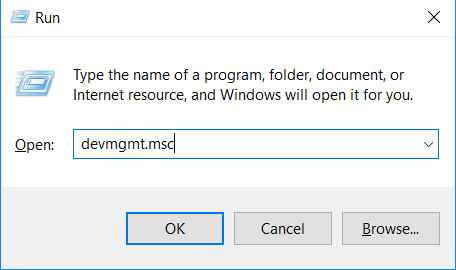
- Az „Eszközkezelő” ablakbanA név előtti nyílra kattintvaterjeszkedés"hálózati adapter".Azután,Jobb klikka szükséges hálózati felszerelést, majd válassza a " Eltávolítás".
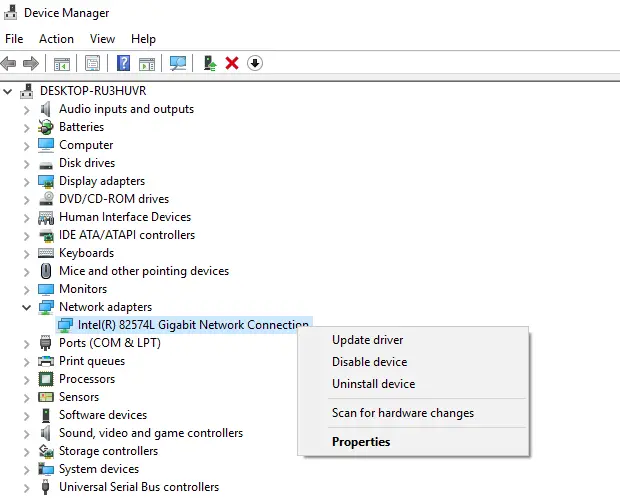
- KattintsonOKEngedély megadása.
- mertVezeték nélküli adapter,és mégKérjük, kövesse ugyanezeket a lépéseket.
- ÚjrakezdPC az illesztőprogramok újratelepítéséhez.
Ha a probléma a folyamat után is fennáll, folytassa.Sok felhasználó arról számol be, hogy ez a javítás működik a legjobban, és teljesen kiküszöbölte a Windows IRQL-hibáit.
3. Frissítse az összes illesztőprogramot és a BIOS-t
Windows frissítés,sofőrÉs a BIOS biztosítja a hardver és a szoftver normál működését, ezáltal javítva a CPU teljesítményét.
Ellenőrizze a rendszer BIOS-frissítését a gyártó webhelyén.Frissítse az illesztőprogramot manuálisan vagy azzalWindows Updateegyüttmegújítani (Ha van).
4. Távolítsa el a túlhúzó eszközöket
A processzorhoz egy órajel-frekvencia-tartomány van hozzárendelve, amelyen belül képes végrehajtani a feladatokat.Ez a frekvencia általában GHz-es nagyságrendig növelhető a megadott határérték túllépése érdekében, hogy nagyobb teljesítményt érjen el a rendszer.
Ez problémás lehet, mert a túlhúzó rendszer bizonyos kockázatokat és hasonló várható hibákat hordoz magában.Ezért a "driver irql_less_or_not_equal" probléma megoldása érdekében dobjon ki minden túlhúzó eszközt, és állítsa vissza a hardvert a gyári alapbeállításokra.Végül törölje a túlhúzó alkalmazást (például az ASUS AI készletet).Ezek után nem fogsz látni semmit Illesztőprogram irql_less_or_not_equal BSOD hiba.
5. Ellenőrizze a hardvert

Minden BSOD/STOP hiba nem csak a szoftver vagy a rendszerfájlok megsérülésének a következménye.
deHardverhiba miatt,Ezek a hibák isValószínű, hogy megtörténik.Ezért azt javasoljuk, hogy hardvermérnökkel vizsgáltassa meg berendezését.Néhány felhasználó ismételten jelezte a hangkártya cseréje okozta hibákat, így megoldva a problémát.
6. Állítsa vissza a Windows 10 rendszert
Ezt a megoldást az utolsó lehetőségnek tartom, mert sok időt, erőforrást és bátorságot igényel.Ha a fenti megoldások nem működnek az Ön számára, próbálkozzon újra, és ha ez nem sikerül, végrehajthatja a rendszer visszaállítását.
Megjegyzés: Ne felejtsen el biztonsági másolatot készíteni a rendszermeghajtóról adatformátumban, mert a rendszer visszaállítása az összes fájlt törli a rendszermeghajtón.
Az ablak alaphelyzetbe állításához kövesse az alábbi lépéseket:
- 按A Windows + IKulcs a kinyitáshoz"beállít".
- KattintsonFrissítési és biztonsági lehetőségek.
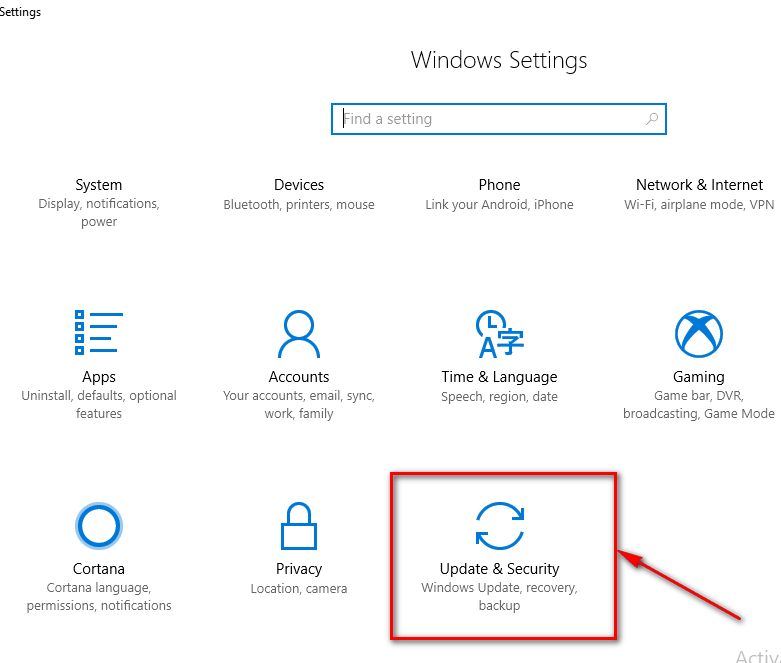
- A bal oldali ablaktáblábanA listábólválaszt"visszaszerez"Tab.
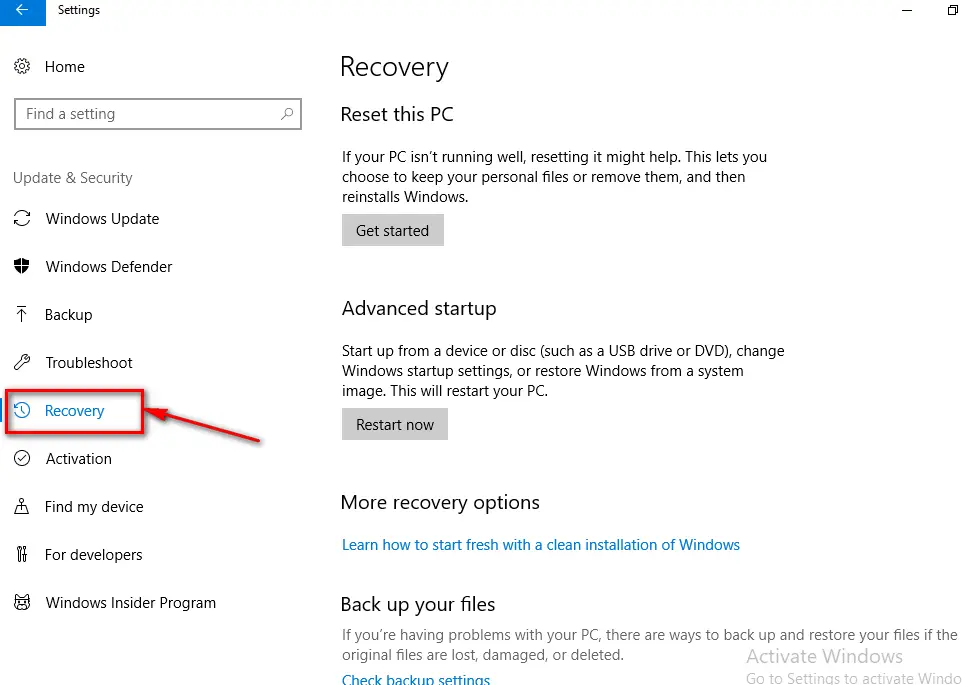
- Látni fogja, hogy az első lehetőség a " Állítsa vissza a számítógépet".
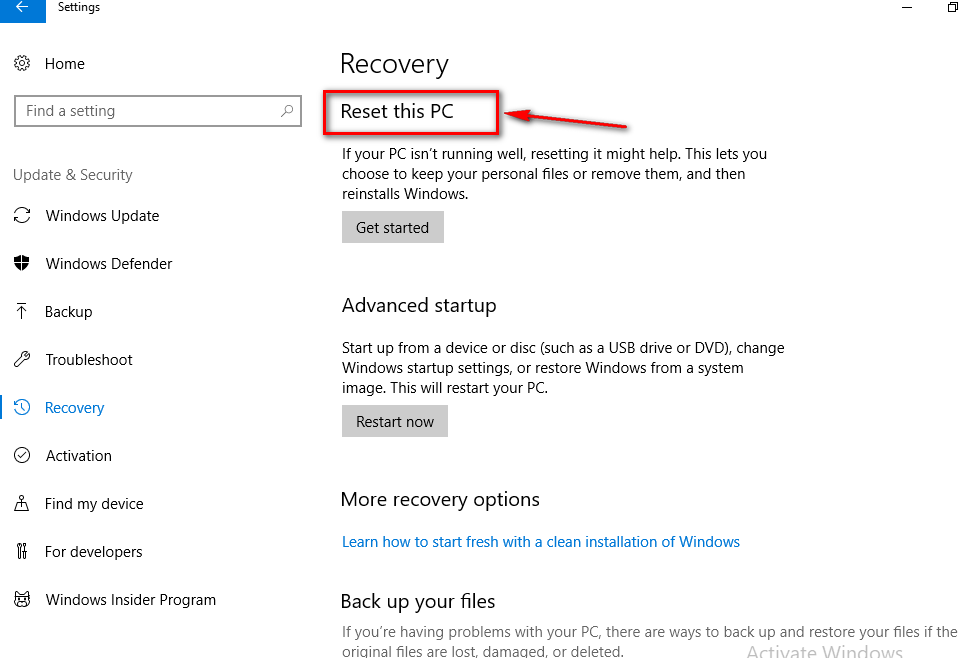
- A következő párbeszédpanelen kattintson a "Mindent töröl", és ennek megfelelően állítsa vissza a Windows 10 operációs rendszert.
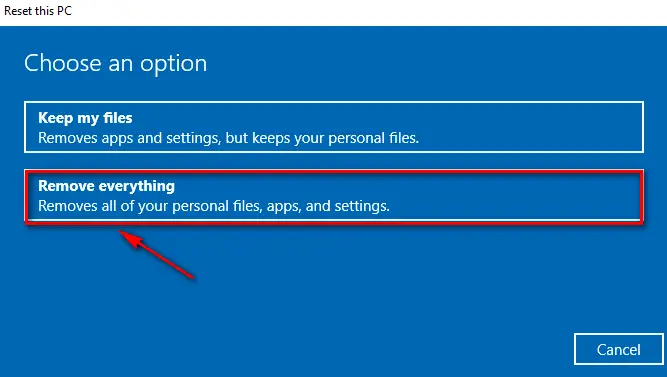
- Végül a PC megtesziEzt követőenVisszaállítás.
A számítógép újraindítása után többé nem jelenik meg a „Driver irql kisebb vagy egyenlőtlen” hibaüzenet.
A lényeg
Végül remélem, hogy a fenti módszerekkel megoldhatja a szörnyű IRQL kisebb vagy egyenlőtlen hibákat.Ha megoldást talál, kérjük, kérdezze meg az alábbi megjegyzések részben.Boldog javítást.


![A Windows verzió megtekintése [nagyon egyszerű]](https://infoacetech.net/wp-content/uploads/2023/06/Windows%E7%89%88%E6%9C%AC%E6%80%8E%E9%BA%BC%E7%9C%8B-180x100.jpg)


